Kabul edelim. Wi-Fi standardı, İnternet bağlantısı söz konusu olduğunda bir oyun değiştirici olmuştur.
Artık tüm akıllı telefonlarınızı, tabletlerinizi , akıllı TV'lerinizi ve PC'lerinizi çok fazla yaygara olmadan internete kablosuz olarak bağlayabilirsiniz.
Bununla birlikte, Wi-Fi'ye bağlantı vermek, sorunlardan adil bir pay aldığı için her zaman parkta bir yürüyüş değildir.
Bir an çevrimiçi olursunuz ve bir sonraki an, belirgin bir nedenden dolayı oturum açtığınız ve en sevdiğiniz sitelere göz atamazsınız.
Daha da sinir bozucu olan cihazınız, ne kadar çok denerseniz denin, bağlantıyı kestikten sonra bir Wi-Fi ağına yeniden logu yapamaz.
Bu ayrıntılı kılavuz, bu can sıkıcı sorunun neyin neden olduğunu ve bir Wi-Fi ağına nasıl yeniden log edileceğini açıklar.
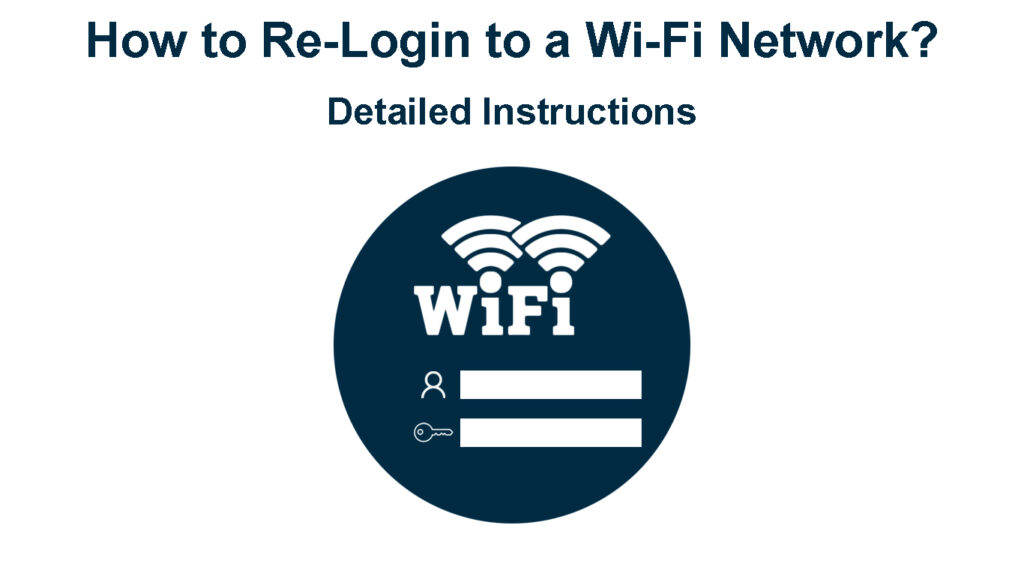
Bir cihazın bir Wi-Fi ağından kopmasına neden olan nedir?
1. Çok fazla cihaz
Çok fazla kablosuz gadget zaten ağ üzerindeyse , cihazınız Wi-Fi'ye bağlantı kesebilir veya bağlanamaz .
En son Wi-Fi yönlendiricileri aynı anda 200'den fazla bağlı cihazı desteklese de, bazı yönlendiriciler bağlanabilecek araç sayısını sınırlar.
Ağınıza bağlı maksimum cihaz sayısını onaylayın ve bu sorunu çözmek için kullanılmayan gadget'ları devre dışı bırakın veya devre dışı bırakın.
2. Sinyal paraziti
Sinyal paraziti ve zayıf kapsama alanı , cihazınızın kablosuz ağınızdan bağlantısı kesmesine neden olabilir .
Mikrodalgalar, bebek monitörleri, kablosuz telefonlar ve Bluetooth hoparlörleri gibi aletler ve elektronikler, diğer kablosuz cihazlarla aynı frekansta çalışarak ağ tıkanıklığı ve sinyal parazitine yol açar.
Wi-Fi sinyal paraziti nasıl azaltılır
Wi-Fi sinyalinize müdahale edebilecek öğelerin bağlantısını kestiğinizden veya bağlantınızı stabilize etmek için bunları uzak tuttuğunuzdan emin olun.
Cihazınız daha az sıkışık olduğu ve bu bantta daha az gadget çalıştığı için 5 GHz frekans bandına geçebilirsiniz.
Ayrıca ölü bölgeleri ortadan kaldırmak ve alanınızda geniş kapsamı sağlamak için bir Wi-Fi tekrarlayıcı veya güçlendirici kurabilirsiniz .
3. Değiştirilen kimlik bilgileri
Wi-Fi ağlarında genellikle bir SSID adı ve yetkisiz kişilerin giriş yapmasını önlemek için bir şifre vardır.
Değişen SSID adları ve şifreler nedeniyle kamu Wi-Fi ağına yeniden girme sorunları olabilir.

Birçok kuruluş, bilgisayar korsanlarının ve serbest yükleyicilerin katılmasını önlemek için giriş kimlik bilgilerini değiştirir.
Yeni kimlik bilgilerinin Wi-Fi ağına yeniden login olmasını istemeniz gerekir.
4. Yönlendirici arızaları
Yönlendiricilerin genellikle yaklaşık 3-5 yıllık bir ömrü vardır , bu da yaşlanmaya devam ederken arızalara eğilimlidir.
Yönlendiricinizde modası geçmiş yazılım ve elektrostatik şarj için aksaklıklar ve böcek aidatları olabilir.
Yönlendiricilerinizin ürün yazılımınızı güncellemek hataların ve aksaklıkların çözülmesine yardımcı olabilir, ancak nihai çözüm dört yaşından büyükse modern bir alternatifle değiştirmektir .
5. Teknik Sorunlar
Hasarlı kablosuz adaptör, hatalı anten ve aksaklıklar gibi teknik sorunlar nedeniyle cihazınız bir Wi-Fi ağından ayrılabilir .
İnternet özellikli telefonlar ve bilgisayarlar sırasıyla bir Wi-Fi anteni ve adaptörü vardır, yani herhangi bir arızanın bir Wi-Fi ağından bağlantısı kesilmesine neden olabilir.
Bu bileşenlerin onarılması veya değiştirilmesi, cihazınızı Wi-Fi ağınıza yeniden logatlamaya yardımcı olabilir.
Bir Wi-Fi ağına yeniden logu için ipuçları
Bir Wi-Fi ağına yeniden giriş karmaşık bir süreç değildir, ancak yönlendirici arızaları, değiştirilmiş kimlik bilgileri ve yanlış yapılandırılmış ayarlar nedeniyle zorluklar yaşayabilirsiniz.
Bir Wi-Fi ağına hızlı ve sorunsuz bir şekilde yeniden login için uygulayabileceğiniz birkaç ipucu:
1. Cihazınızı ayırın ve yeniden bağlayın
Üst üste binen Wi-Fi kanallarından ve ağlardan gelen sinyal paraziti nedeniyle oturum açma sorunlarıyla karşılaşabilirsiniz.
Cihazınızın bağlantısını kesmek, doğru kablosuz ağı yeniden aramanızı sağlayarak tercih ettiğiniz Wi-Fi'ye yeniden giriş yapmayı kolaylaştıracaktır.
Cihazınızın bağlantısını kesmek için Wi-Fi'yi kapatın ve ardından yakınınızdaki mevcut ağları aramak için tekrar açın.
Tercih ettiğiniz kablosuz ağ adına dokunun veya tıklayın ve cihazınızı yeniden bağlamak için şifreyi girin.
Bu ipucu sorunu çözmezse, bir sonraki adıma geçin.
2. Ağı unutun
Cihazınız, ilk kez oturum açtığınızda ağ adını ve şifresini depolayacak şekilde gelecekteki giriş oturumlarını kolaylaştırır.
Wi-Fi'ye yeniden giriş yapmakla karşılaşıyorsanız, ağı unutmayı ve tekrar aramayı düşünün.
Unutma Ağ seçeneği, saklanan oturum açma kimlik bilgilerini silerek sizi SSID adını ve parolayı yeniden girmeye zorlar.
Mobil cihazınızda bir Wi-Fi ağını unutma adımları:
- Ayarlara git
- Network Internet'e dokunun
- Bağlı ağları görmek için Wi-Fi'ye dokunun
- Unutmak istediğiniz ağı seçin
- Unutun
- Mevcut ağları arayın
- Tercih edilen Wi-Fi ağına dokunun
- Wi-Fi'ye yeniden login için yeniden kimlik bilgilerini girin
Samsung telefonunda bir Wi-Fi ağı nasıl unutulur
Bir iPhone/iPad'de bir Wi-Fi ağı nasıl unutulur
Bir Windows PC'deki ağı unutmak için:
- Ayarları aç
- Network Internet'e git
- Wi-Fi'yi tıklayın
- Kablosuz ağınızın SSID adını seçin
- Unut'u tıklayın
- Mevcut ağları yeniden arayın ve oturum açma kimlik bilgilerini girin
Windows 10'da bir Wi-Fi ağı nasıl unutulur
3. Uçak modunu etkinleştirin ve devre dışı bırakın
Neredeyse tüm modern akıllı telefonlar, tabletler ve PC'ler tüm kablosuz bağlantıları devre dışı bırakan uçak modu vardır.
Uçak modu işlevinin etkinleştirilmesi ve devre dışı bırakılması, cihazınızı Wi-Fi ağınıza yeniden logatlamaya yardımcı olabilir.
Mobil cihazınızı etkinleştirmek ve devre dışı bırakmak için bu adımları izleyin:
- Bildirimler çubuğunu aşağı çekin
- Uçak moduna girmek için uçak simgesine bir kez dokunun
- Birkaç saniye bekle
- Uçak modunu devre dışı bırakmak için simgeye tekrar dokunun
- Wi-Fi ağınıza yeniden login
Bir iPhone'da Uçak Modu Nasıl Etkinleştirilir/Devre Dışı Bırakılır
PC'nizde uçak modunu etkinleştirme ve devre dışı bırakma adımları:
- Görev çubuğundaki bildirim simgesini tıklayın
- Uçak simgesini bulun ve uçak modunu etkinleştirmek için tıklayın
- Birkaç saniye bekle
- Uçak modunu devre dışı bırakmak için simgeyi tekrar tıklayın
- Wi-Fi ağınıza yeniden login
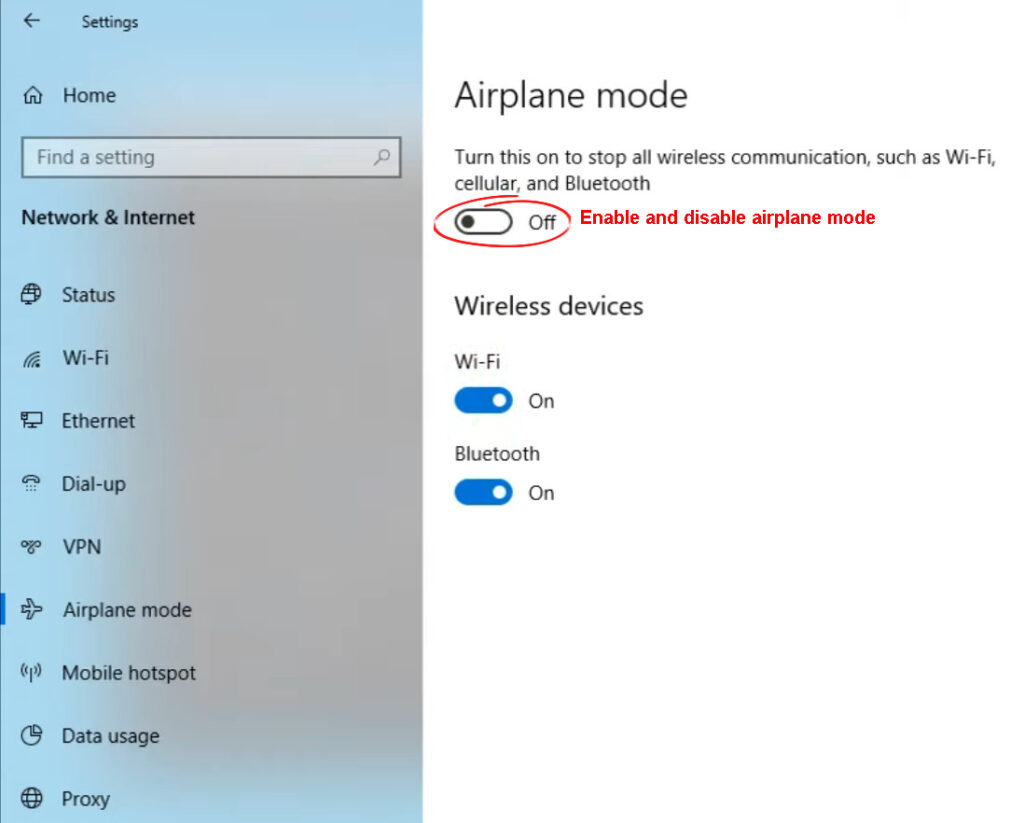
4. Yönlendiricinizi yeniden başlatın
Başarısız denemelerden sonra bir Wi-Fi ağına yeniden login yapmanın bir başka kolay yolu, yönlendiricinizi yeniden başlatmaktır .
- Duvar çıkışından yönlendiriciler güç kablosunu çıkarın

- En az 30 saniye bekleyin
- Güç kablosunu duvar çıkışına tekrar takın
- Wi-Fi ağınıza yeniden giriş yapmaya çalışın
5. Yönlendiricinizi sıfırlayın
Elektrostatik yük ve önbellekten kaynaklanan küçük aksaklıklar ve hatalar, cihazınızın Wi-Fi ağınıza giriş yapmasını önleyebilir.
Bu durumda, tüm varsayılan ayarları geri yüklemek için yönlendiricinizi sıfırlamayı düşünün:
- Gömme sıfırlama düğmesini bulun

- Bir pim veya kalem kullanarak düğmeye basın
- Yönlendiricilerin durum ışıklarının yanıp sönmesini bekleyin
- Yönlendiricinizi yeniden başlatın
- Cihazınızı Wi-Fi'ye yeniden bağlayın
Çözüm
Açıklandığı gibi, soruna neyin neden olduğunu belirlediğiniz sürece bir Wi-Fi ağına yeniden giriş yapmak zor değildir.
Bir Wi-Fi ağına yeniden login için yukarıdaki kullanışlı ipuçlarını deneyin ve kesintisiz internet bağlantısının tadını çıkarın.
